Er zijn een aantal manieren om superscript-exponenten in PowerPoint te maken. Gebruik bijvoorbeeld sneltoetsen om een paar veelvoorkomende exponenten in een dia te typen of gebruik een sneltoets of het menu Lettertype om cijfers en letters op te maken als superscript. Als je regelmatig exponenten gaat gebruiken, overweeg dan om de superscript-opdrachtknop toe te voegen aan het PowerPoint-lint om het gemakkelijker toegankelijk te maken.
Gebruik een sneltoets om een exponent te maken
Toetsenbord Alt-code commando's kunnen a. invoegen ¹, ² of ³. Als u bijvoorbeeld een vierkant symbool wilt maken, houdt u de ingedrukt Alt toets en gebruik het numerieke toetsenbord om de cijfers in te voeren 0178. Om een macht van één symbool te creëren, verander het getal naar 0185; gebruik maken van 0179 om een exponent in blokjes te maken. Merk op dat de getallenlijn op je toetsenbord niet werkt met Alt-code sneltoetsen; u moet het toetsenbord gebruiken.
Video van de dag
Tip
Als een Alt-code sneltoets niet werkt, controleer dan of de Nummerslot sleutel is aan.
Een sneltoets gebruiken om een exponent op te maken
Als u een snelkoppeling wilt gebruiken om een exponent op te maken, typt u het cijfer of de letter en selecteert u deze. Houd zowel de Ctrl en Verschuiving sleutels. Druk kort op de + teken op het numerieke toetsenbord en druk vervolgens op de = teken. Laat de... Los Ctrl en Verschuiving toetsen en het nummer moet van formaat veranderen in superscript.
Tip
Om de opmaak in superscript ongedaan te maken, selecteert u de exponent en drukt u op Ctrl en de spatiebalk.
Gebruik het lettertypemenu om een exponent op te maken
Selecteer het cijfer of de letter die u wilt opmaken en zorg ervoor dat u zich in de Huis tabblad. Selecteer de pijl in het gebied Lettertype.
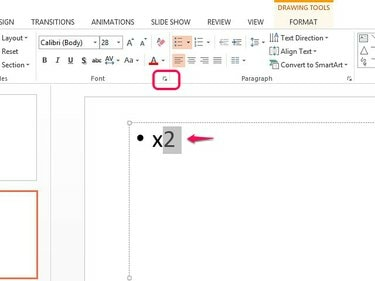
Afbeelding tegoed: Afbeelding met dank aan Microsoft
Selecteer Superscript in het gebied Effecten. Gebruik het verschuivingspercentage als u de positie van de exponent wilt wijzigen ten opzichte van zijn nummer of letter. Verhoog het percentage om het naar boven te verplaatsen; verlaag het om het te verlagen. Als u klaar bent, selecteert u Oke om de wijziging toe te passen.
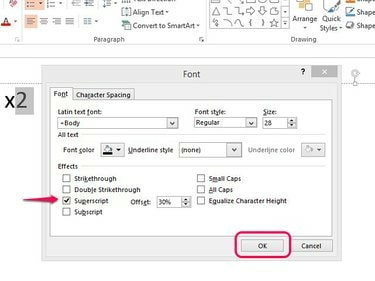
Afbeelding tegoed: Afbeelding met dank aan Microsoft
Voeg de Superscript-opdracht toe aan het PowerPoint-lint
De superscript-knop wordt niet standaard weergegeven op het PowerPoint Home-lint, zoals in Word. U kunt het echter toevoegen door een aangepaste groep te maken, zodat u exponenten rechtstreeks vanuit de werkbalk kunt opmaken in plaats van het menu Lettertype te gebruiken.
Selecteer de Bestand tabblad en dan Opties.
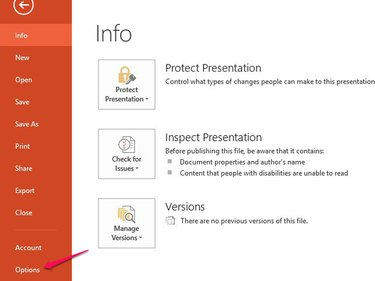
Afbeelding tegoed: Afbeelding met dank aan Microsoft
Selecteer Lint aanpassen en dan Opdrachten niet in het lint in het vak Opdrachten kiezen van. Selecteer Superscript van de lijst.
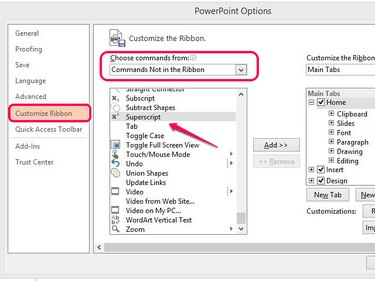
Afbeelding tegoed: Afbeelding met dank aan Microsoft
Open Huis in het vak Hoofdtabbladen en selecteer de Nieuwe groep knop.
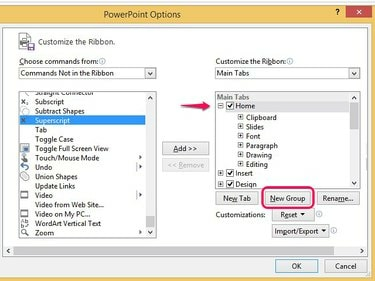
Afbeelding tegoed: Afbeelding met dank aan Microsoft
Selecteer de groep die u zojuist hebt gemaakt in de lijst Home en selecteer de Hernoemen knop. Geef de groep bijvoorbeeld een naam Superscript, en selecteer Oke.
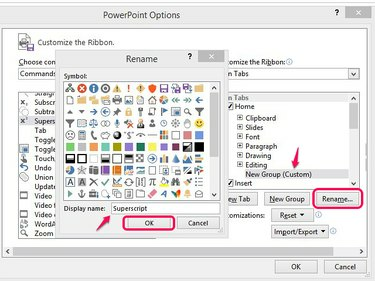
Afbeelding tegoed: Afbeelding met dank aan Microsoft
Om de nieuwe groep dicht bij het Lettertype-menu te plaatsen, sleept u deze onder Lettertype. Selecteer Toevoegen om het superscript-commando naar de groep te verplaatsen. Selecteer Oke om terug te keren naar uw dia.
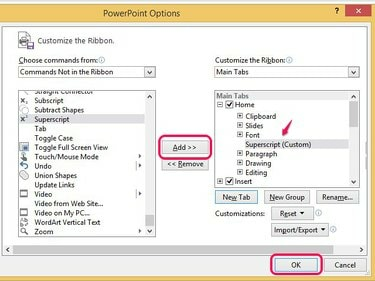
Afbeelding tegoed: Afbeelding met dank aan Microsoft
Je zou nu een moeten zien Superscript groep naast het gebied Lettertype. Om een exponent op te maken, selecteert u het cijfer of de letter en drukt u op de Superscript knop.
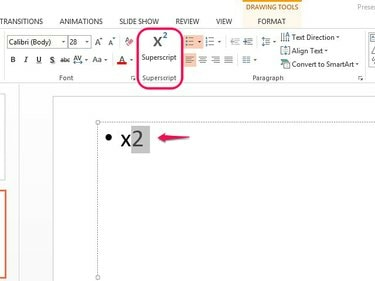
Afbeelding tegoed: Afbeelding met dank aan Microsoft
Tip
- Gebruik de Lettertype menu om exponenten te bewerken die zijn gemaakt na het toevoegen van de Superscript-knop aan het tabblad Start.
- Als je veel exponenten in je presentatie hebt, maak er dan een aan en gebruik de Format Painter tool om het formaat naar anderen te kopiëren.
Waarschuwing
Als u nieuwe tekst of getallen toevoegt nadat u een exponent hebt getypt of opgemaakt, kunnen deze in superscript verschijnen totdat u de opmaak uitschakelt.




